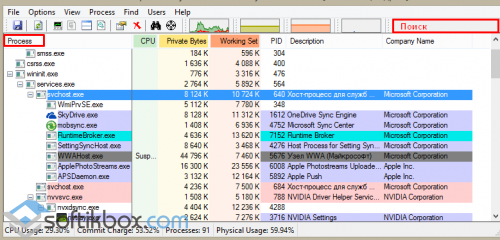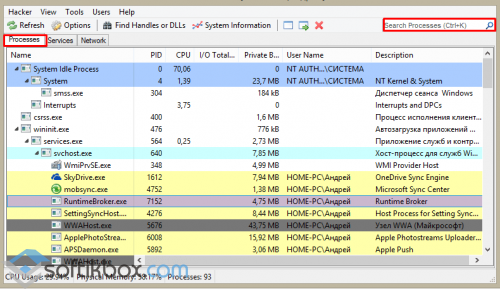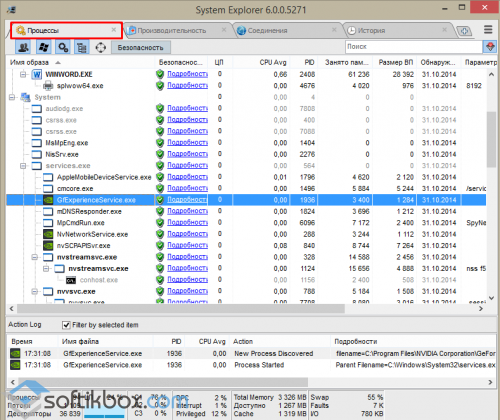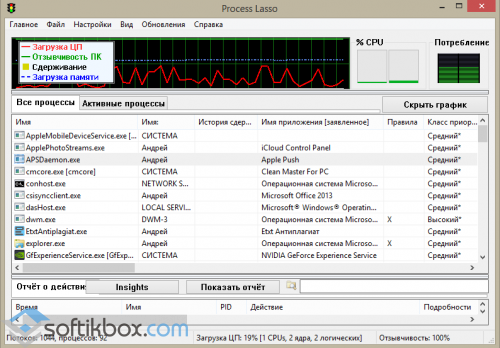- Альтернативный диспетчер задач для Windows 7/10
- Process Explorer от компании Sysinternals
- Как узнать название процесса любого окна
- Как узнать какой программе принадлежит процесс
- System Explorer – неплохая альтернатива
- Free Extended Task Manager
- Task Manager Deluxe
- Process Killer – прирождённый киллер
- KillProcess – ещё один убийца
- Топ-5 альтернативных программ диспетчеру задач Windows
- Лучшие альтернативы диспетчеру задач Windows
Альтернативный диспетчер задач для Windows 7/10

- В нём нельзя посмотреть иерархию запущенных процессов, их связь между собой
- Нет информации о процессах
- Нет никакой информации об открытых дескрипторах и загруженных библиотеках DLL
- Нельзя завершить (прикончить) некоторые зависшие процессы, особенно системные
- Блокируется вирусами
- и некоторые другие
Process Explorer от компании Sysinternals
Компания Microsoft уже давно сотрудничает с Sysinternals и даже перекупила себе некоторых программистов. Утилиты этой компании Microsoft часто приводит на своём официальном сайте как вспомогательные для решения проблем с Windows. И именно Process Explorer рекомендуется в Microsoft как альтернатива диспетчеру задач.
Это бесплатная, лёгкая и не требующая установки программа. Достаточно загрузить утилиту по прямой ссылке, распаковать и запустить исполняемый файл «procexp.exe». Для 64-х битных систем запускаем «procexp64.exe»
Process Explorer умеет делать всё:
- показывает всю необходимую информацию о ВСЕХ запущенных процессах и используемых ресурсах по каждому из них
- показывает подробную информацию по использованию ресурсов системы в целом (оперативная память, процессор, диски, а также по GPU (видеокарта))
- располагает информацией о том, какие DLL используются каждым процессом и с какими ключами они запускались
- имеет хорошую систему поиска по всей доступной информации
- есть поиск в интернете по выбранным подозрительным процессам на предмет вирусности
- и конечно же, умеет закрывать непослушные процессы
Посмотрите видео по Process Explorer
Монитор ресурсов компьютера можно вызвать кликнув два раза по графикам в шапке программы или с помощью комбинации клавиш «Ctrl + I».
Чтобы полностью заменить диспетчер задач на Process Explorer (т. е. чтобы он вызывался по «Ctrl + Shift + Esc» и «Ctrl + Alt + Del») нужно кликнуть в меню «Options -> Replace Task Manager» . Для того чтобы это сработало, Process Explorer должен быть запущен не из архива, а уже из папки распакованной из архива.
В свойствах каждого процесса есть информация и графики как он использует процессор, жёсткий диск, сеть, а также видеокарту. Показывается сколько использовано ресурсов видеопроцессора (GPU) и видеопамяти. Хорошо так отлавливать скрытые майнеры. Это такие программы, которые нагружают видеокарту своими задачами, из-за чего компьютер греется, но вы не понимаете почему.
Как узнать название процесса любого окна
Предположим, у нас есть программа антивирус NOD32, и мы хотим найти её в Process Explorer. Для этого есть функция «Find Window’s Process». Нажимаем на кнопку, удерживаем и переносим на окно программы:
Мы будем спозиционированы на дерево процессов указанной программы. Хорошо видно в видео.
Как узнать какой программе принадлежит процесс
Обратная ситуация, нажимаем правой кнопкой, «Window -> Bring to Front»
Эта команда восстановит окно приложения, если оно есть в принципе. Т.е, если у процесса вообще есть окно, то оно покажется на экране, а если нет, то и меню «Window» не будет активно. Тогда нужно изучать подробную информацию.
System Explorer – неплохая альтернатива
Программа справляется со всеми функциями встроенного диспетчера, плюс имеет ряд преимуществ. На сайте можно скачать обычную версию для установки и портативную, есть версии для Windows XP/Vista/7/8/10. После установки System Explorer сразу предложит проверить все запущенные процессы по своей базе данных
Это напоминает сканирование вирусов в памяти. В самой программе всегда можно проверить отдельный процесс на принадлежность к вирусам, и вообще разработчики уделили особое внимание безопасности. System Explorer отображает информативное дерево, не перегруженное лишней информацией. Рядом с каждым процессом есть кнопка «Подробности».
Помимо стандартных функций, таких как контролирование запущенных процессов и ресурсов компьютера, System Explorer умеет:
- управлять автозагрузкой
- удалять программы
- отслеживать процессы с ключами запуска
- обнаруживать драйвера, системные службы и модули программ
- можно просмотреть информацию о запускаемом файле ещё до его запуска, просто перетянув файл в специальное окно программы
- встраивается в систему и заменяет стандартный диспетчер задач
- интегрирован с социальными сетями
- имеет встроенный фильтр для более наглядного отображения информации
- возможность перейти к файлу процесса прямо из программы
Очень интересная возможность System Explorer делать снимки системы (файлы, реестр и файлы+реестр) и потом их сравнивать. Это очень удобно для отслеживания изменений в системе после действий какой-нибудь программы.
Free Extended Task Manager
Эта программа наглядно отображает информацию о запущенных программах и процессах, а также о драгоценных ресурсах компьютера, которые непонятно куда деваются. Кстати, очень смахивает на стандартный диспетчер программ.
Какие есть достоинства у Free Extended Task Manager:
- Отображение дисковой активности по каждому приложению
- Отображение сетевой активности отдельно по каждому IP-адресу
- Отображение информации по приложениям, которые наиболее всего используют процессорное время и оперативную память в графической форме
- Показывает все заблокированные (используемые) файлы по каждому процессу
- Находит все процессы, заблокировавшие определённый файл
- Есть вкладка «Общее» («Summary»), для быстрого доступа к информации об общем состоянии системы
- Позволяет ставить на паузу («замораживать») отдельно взятые процессы
- Другие визуальные и функциональные улучшения по сравнению со стандартным диспетчером задач.
Task Manager Deluxe
Немного более мощный аналог диспетчера для требовательных пользователей, отображает очень подробные данные, не требует установки, интегрируется в операционную систему:
- запущенные службы и драйвера
- трафик по сетевым адаптерам
- сетевые подключения каждого процесса
- активные терминальные сессии, лог подключений пользователей
- всё что загружается автоматически с Windows
- какими процессами заняты заблокированные файлы
- видно разрядность (битность) программ
- Desktop Explorer — показывает информацию о приложении, при наведении на него курсором
Process Killer – прирождённый киллер
Бывает, что стандартный диспетчер задач ну никак не может прибить какой-то процесс, особенно если он системный, а очень надо! Например, у меня на днях был случай, когда антивирус стал ругаться на кряк к программе и стал требовать перезагрузки компьютера! А у меня было очень много открыто всего, и я точно знал что вируса там небыло. А он, зараза, поставил мне ультиматум, что через 30 минут перезагрузит комп, и делай что хочешь. Позакрывал все программы какие смог, а последний, его процесс, не даёт завершить, хоть ты тресни!
Для таких случаев и нужна программа Process Killer. В настройках можно включить автоматический запуск программы. А вызвать Process Killer можно простой комбинацией клавиш «Ctrl + Sift +
». Также программа умеет замораживать работу и менять приоритет.
KillProcess – ещё один убийца
Ещё одна бесплатная программа, также позволяет останавливать нежелательные и системные процессы. Отличительные особенности:
- позволяет создать список процессов, который будет выгружаться одним кликом, например перед запуском ресурсоёмкой игры или программы
- умеет завершать процессы, даже защищённые Microsoft, в течении миллисекунд, как обещают разработчики
- можно вести учёт разрешённых и запрещённых к запуску процессов
- имеет обычную версию и портативный вариант
Общее число пользователей программы KillProcess переваливает за миллионы человек!
Топ-5 альтернативных программ диспетчеру задач Windows
Многих пользователей не удовлетворяет работа «Диспетчера задач» в Windows. Некоторым не хватает инструментов для эффективного управления запущенными процессами, другим скорости работы и достоверности данных.
Предлагаем вашему вниманию пятерку лучших бесплатных аналогов «Диспетчера задач».
Данная программа является бесплатным аналогом «Диспетчера задач» и совместима с Windows ХР, 7, 8/8.1. Интерфейс софта достаточно понятен. Нужный процесс можно найти вручную или воспользоваться поиском.
С каждой операцией можно выполнить определённое действие: отключить, удалит, приостановить, посмотреть адрес приложение, потребление ресурсов. Инструментарий аналога достаточно богат, поэтому данная программа является одной из самых популярных.
Скачать данную программу можно по ссылке
Process Hacker похож на предыдущую программу – Process Explorer. Однако, его преимущество заключается в том, что этот инструмент имеет открытый исходный код. Все процессы имеют древовидную структуру. Их можно запускать, останавливать или возобновлять. Приложение можно использовать в виде портативного софта или в формате установочного файла.
Совместим с Windows ХР, 7, 8 и Vista.
Скачать Process Hacker для Windows (7/8/10)
System Explorer – это современный инструмент, который объединил в себе инструментарий Process Hacker и Process Explorer. Кроме этого, с его помощью можно проверить безопасность запущенных программ.
Интерфейс данной программы простой и понятный. Запустив софт, открывается рабочее окно, где во вкладке «Процессы» в левой колонке выстроенные приложения, а в правой сгруппированные о них данные. Также есть вкладки «Производительность», «Соединение», «История» и другие, которые отображают актуальную информацию о работе всех запущенных процессов и служб.
Преимущество данной программы заключается в русскоязычном интерфейсе, совместимости со всеми выпущенными операционными системами, наличием установочной и портативной версии.
Скачать программу можно по ссылке.
Process Lasso – больше чем диспетчер задач. Это оптимизатор задач, который предоставляет возможность каждому пользователю воспользоваться рядом инструментов, которые позволяют убедиться, что система действительно работает нормально. Самая важная функция данной программы – ProBalance. Это корректировка системных процессов, их оптимизация. Выполняется она автоматически, без участия пользователя.
Программа бесплатная с поддержкой русского языка. Однако есть и платная версия с расширенными функциями.
Бесплатная системная утилита, которая разработанная для полного контроля над всеми процессами, что запущенные на компьютере. Программа предоставляет пользователю полную информацию о процессах, имеет собственную командную строку, загруженные DLL, входящий, а также исходящий трафик, иконку в трее, подключения к Интернету, окна, потоки и открытые файлы. Ко всем процессам AnVir Task Manager позволяет выполнять набор основных операций – закрывать, восстанавливать и изменять приоритет.
Лучшие альтернативы диспетчеру задач Windows

Список представлен четырьмя бесплатными программами, которые, по моему скромному мнению, являются лучшими в своей категории. Далее по тексту я кратко проиллюстрирую их особенности.
1. Process Explorer
Что касается альтернатив встроенному «Диспетчеру задач», то Process Explorer является одним из самых популярных вариантов, которые раскрывают богатство мощных функций. Пользовательский интерфейс этой программы является интуитивным, а мощные возможности поиска, которыми обладает Process Explorer, позволяют быстро и легко найти нужный процесс. Это бесплатная и портативная программа, которая совместима с Windows XP, Vista, 7 и 8
Скачать Process Explorer можно здесь
2. Process Hacker
Process Hacker очень похож на Process Explorer, но его преимущество заключается в том, что это инструмент с открытым исходным кодом. Программе не хватает некоторых функций Process Explorer, но она компенсирует это наличием других, которых нет в первой. Программа содержит список всех процессов, организованных в древовидной структуре, и дает полный контроль над ними. Процессы можно запускать, останавливать, приостанавливать, возобновлять и закрывать. Process Hacker доступен для Windows XP, Vista, 7, и 8, при чем как в виде портативного приложения, так и в формате установочного файла.
Скачать Process Hacker можно здесь
3. System Explorer
System Explorer является более передовым инструментом и предлагает большинство возможностей, которые вы найдете в Process Explorer и Process Hacker, а также те, которых в них нет, например, возможность проверить безопасность запущенных процессов с помощью базы данных в интернете. Основной интерфейс простой и понятный, в то время как дополнительные функции скрыты внутри меню.
Запустив программу, вы увидите подробную информацию о безопасности процессов, используемой памяти и т.д. Если вы откроете контекстное меню конкретного процесса, то сможете увидеть дополнительные сведения о нем, а также модули и его влияние на процессор в виде графиков.
Преимущество System Explorer по сравнению с двумя первыми программами заключается в том, что его интерфейс полностью переведен на русский язык. System Explorer доступен для Windows XP, Vista, 7, и 8. Опять же, есть портативная и установочная версии.
Скачать System Explorer можно здесь
4. Process Lasso
Process Lasso – это больше чем просто диспетчер задач. Это оптимизатор задач, который предоставляет ряд инструментов, которые позволяют убедиться, что ваша система работает нормально.
Его самая знаменитая функция называется ProBalance. Она автоматически корректирует системные процессы таким образом, чтобы оптимизировать распределение скорости процессора и производительности. Конечно, процессы и задачи можно настраивать и вручную, что позволяет максимально оптимизировать производительность и стабильность системы. Программа доступна бесплатно, но есть платная версия, которая открывает еще больше возможностей. Имеется поддержка русского языка.